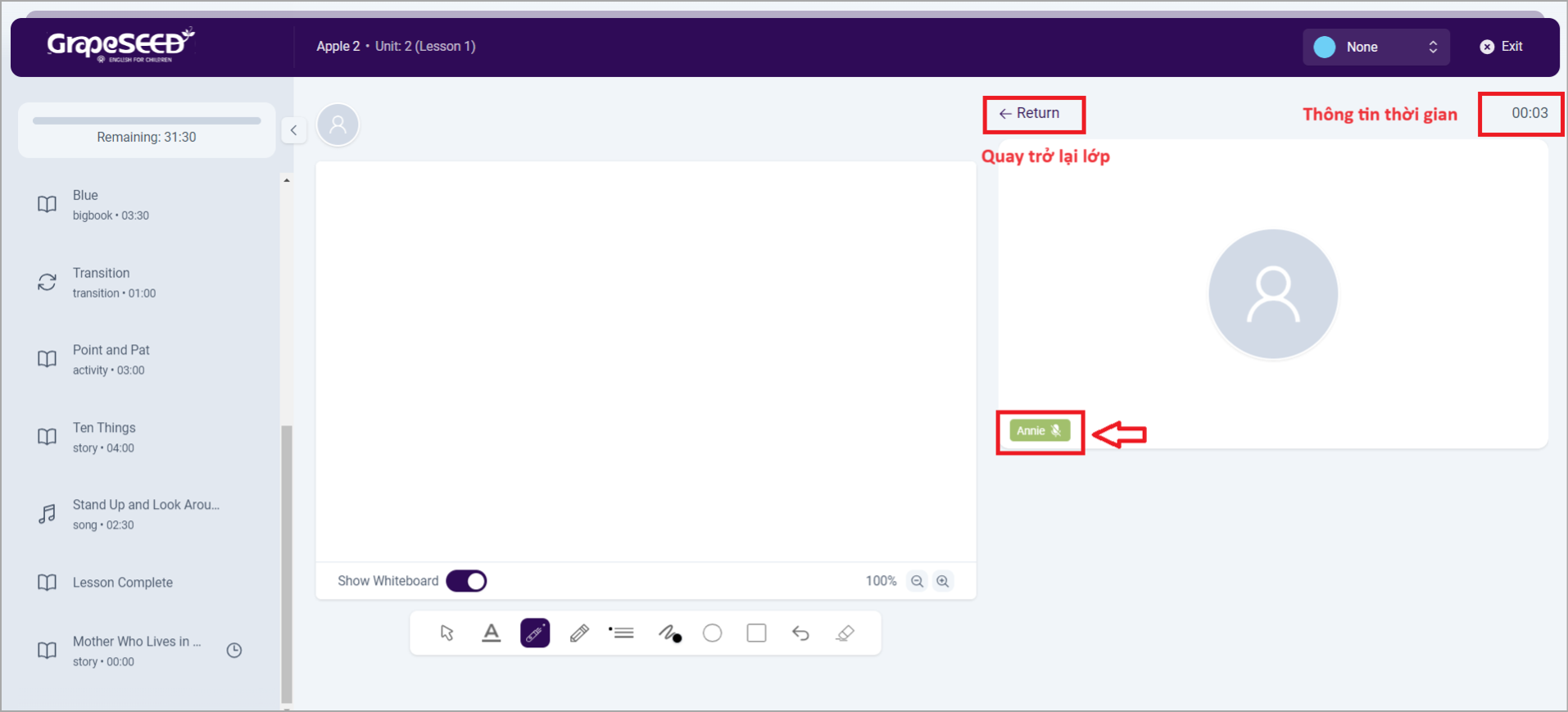THAM KHẢO CÁC NỘI DUNG KHÁC
- CÀI ĐẶT VÀ CHUẨN BỊ CHO LỚP HỌC GRAPESEED CONNECT
- LÀM THẾ NÀO ĐỂ BẮT ĐẦU TIẾT HỌC?
- GIAO DIỆN GRAPESEED CONNECT DÀNH CHO GIÁO VIÊN
- CÁCH SỬ DỤNG ANNOTATION TRONG TIẾT HỌC GRAPESEED CONNECT
- CÁCH SỬ DỤNG CÁC TÍNH NĂNG QUẢN LÝ LỚP HỌC TRONG TIẾT HỌC GRAPESEED CONNECT
- CÁCH SỬ DỤNG GIÁO ÁN TRONG TIẾT HỌC GRAPESEED CONNECT
- HƯỚNG DẪN PHỤ HUYNH GIÚP CON ĐĂNG NHẬP TIẾT HỌC GRAPESEED CONNECT
- CÁCH XỬ LÝ CÁC TÌNH HUỐNG THƯỜNG GẶP VỚI GRAPESEED CONNECT
CÁCH SỬ DỤNG CÁC TÍNH NĂNG QUẢN LÝ LỚP HỌC TRONG TIẾT HỌC GRAPESEED CONNECT
Cách sử dụng biểu tượng Jonny Bear cho từng hướng dẫn cơ bản
Các biểu tượng Jonny Bear giúp truyền đạt các hướng dẫn cơ bản cho học sinh. Giáo viên có thể truy cập các biểu tượng này bằng cách nhấp vào vòng tròn màu xanh lam/biểu tượng Jonny Bear trong tiêu đề của GrapeSEED Connect. Sau khi nhấp vào, màn hình sẽ hiển thị các tùy chọn dưới đây:
- None: Khi biểu tượng này được chọn, không có gì được hiển thị cho học sinh.
- Interact: Yêu cầu học sinh tìm một đối tượng/mục tiêu nào đó trên tài liệu.

- Listen: Yêu cầu học sinh lắng nghe giáo viên.

- Question: Thực hiện hỏi đáp với học sinh. Học sinh hỏi hoặc trả lời câu hỏi.

- Quiet: Yêu cầu học sinh trật tự và chờ hướng dẫn của giáo viên.

- Sing: Cho phép học sinh hát.

- Speak: Cho phép học sinh nói một cách tự do.

Lưu ý: Giáo viên chắc chắn vẫn sẽ cần đưa ra hướng dẫn bằng lời nói, vì những biểu tượng này chỉ đơn giản là một hỗ trợ trực quan giúp học sinh tập trung hơn.
Cách sử dụng các nút quản lý từng học sinh đơn lẻ.
Để quản lý từng học sinh, GrapeSEED Connect cung cấp các Nút quản lý để tương tác riêng với từng học sinh.
Giáo viên truy cập các tính năng này bằng cách di con trỏ chuột qua hình ảnh video của học sinh. Khi đó, các nút điều khiển sẽ xuất hiện phía trên đầu ô video của học sinh.
- Để Bật/Tắt video của học sinh, giáo viên nhấp vào
- Để Bật/Tắt mic của học sinh, giáo viên nhấp vào
- Để cho phép học sinh tương tác với tài liệu, giáo viên nhấp vào
- Để tặng sticker cho cho học sinh, giáo viên nhấp vào
- Để phóng to hình ảnh video của học sinh, giáo viên nhấp vào
(Điều này chỉ phóng to hình ảnh video của học sinh trên màn hình giáo viên.) - Nếu học sinh đã nhấp vào nút giơ tay, giáo viên sẽ thấy vòng màu đỏ xung quanh hình ảnh video của học sinh và biểu tượng
khi di chuột đến. Để tắt vòng màu đỏ, chỉ cần nhấp vào biểu tượng
.
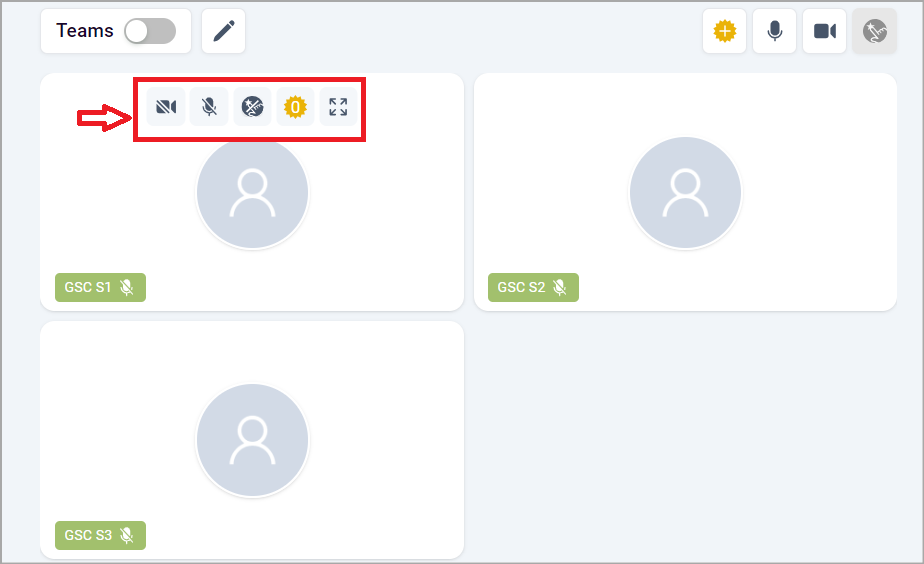
Cách sử dụng các nút quản lý lớp học.
Để giúp giáo viên quản lý toàn bộ lớp học cùng một lúc, GrapeSEED Connect cung cấp các Nút quản lý lớp học phía trên danh sách các tài khoản học sinh. Các tính năng này bao gồm điều khiển mic/video và phần thưởng sticker.
- Nhấp vào biểu tượng
sẽ tặng phần thưởng sticker cho cả lớp.
- Bấm vào
để bật hoặc tắt mic của tất cả học sinh trong lớp. Nhãn hiển thị sẽ cho bạn biết điều gì sẽ xảy ra khi nhấp chuột, "Tắt toàn bộ tiếng" hoặc "Bật toàn bộ tiếng".
- Nhấp vào biểu tượng
để ẩn hoặc hiện webcam tất cả học sinh. Nhãn sẽ cho bạn biết điều gì sẽ xảy ra khi nhấp chuột, "Ẩn toàn bộ" hoặc "Hiển thị toàn bộ".
- Nhấp vào biểu tượng
để ngắt khả năng tương tác của tất cả học sinh mà bạn đã kích hoạt trước đó.
Lưu ý: Việc bật/tắt tiếng hoặc video sẽ có tác dụng trên màn hình của cả giáo viên VÀ học sinh. Nếu giáo viên ẩn tất cả video, học sinh cũng sẽ không nhìn thấy các học sinh khác.
Cách sử dụng các chỉ báo tương tác.
GrapeSEED Connect sử dụng các vòng có màu sắc xung quanh tài khoản của học sinh để cho giáo viên biết trạng thái của học sinh đó. Giáo viên sẽ nhìn thấy 3 màu: Đỏ, Xanh, Đen.

• Chỉ báo màu đỏ có nghĩa là học sinh đã nhấp vào biểu tượng “Giơ tay” vì một lý do nào đó. Để tắt chỉ báo này, hãy di chuột qua video của học sinh và nhấp vào .
• Chỉ báo màu xanh lam có nghĩa là học sinh đang nói. Mặc dù bạn không thể tắt chỉ báo này, bạn có thể chọn tắt tiếng học sinh, thao tác này sẽ tắt micrô của học sinh và ngăn học sinh không thể nói.
• Chỉ báo màu đen có nghĩa là học sinh có khả năng chọn mục tiêu trong hoạt động tương tác với học liệu. Để vô hiệu hóa khả năng làm điều này, hãy di chuột qua tài khoản của học sinh và nhấp vào nút
Cách sử dụng chế độ 1 kèm 1.
Với chế độ này, giáo viên có thể đưa 1 học sinh đơn lẻ vào phòng để hỗ trợ riêng. Các học sinh còn lại ở bên ngoài vẫn có thể nhìn thấy giao diện của tài liệu đang học.
Để vào chế độ 1 kèm 1, giáo viên nhấp vào tên của học sinh muốn trao đổi riêng. Sau khi kết thúc phần hỗ trợ 1-1, giáo viên ấn vào nút Return để quay trở lại lớp học